Se você gosta de uma área de trabalho minimalista, a primeira coisa que pode fazer é remover ou ocultar todos os ícones da área de trabalho, incluindo a lixeira. No entanto, isso impedirá que você abra a lixeira. Felizmente, você pode fixar a lixeira na barra de tarefas. Dessa forma, você pode abrir a lixeira com apenas um clique, não importa onde você esteja no sistema operacional. Neste tutorial, mostraremos a maneira mais simples de fixar o ícone da lixeira na barra de tarefas. Vamos começar.
Observação: as etapas abaixo foram testadas para funcionar no Windows 10 e 11.
Etapas para fixar a lixeira na barra de tarefas
Para fixar a lixeira, você não pode simplesmente arrastar e soltar na barra de tarefas. Primeiro você precisa criar um atalho e depois adicioná-lo à barra de tarefas. Veja como fazer isso.
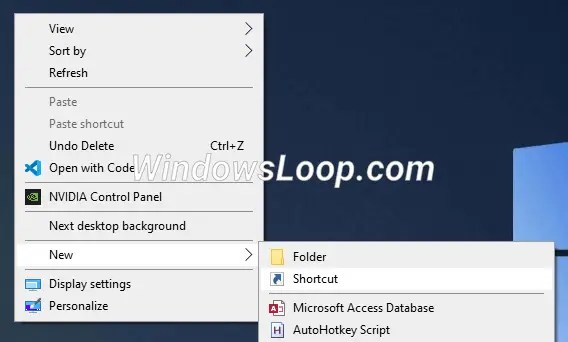 Na área de trabalho, clique com o botão direito e selecione Novo e depois Atalho.No campo em branco, insira “% SystemRoot%\explorer.exe shell:RecycleBinFolder“e clique em Avançar.
Na área de trabalho, clique com o botão direito e selecione Novo e depois Atalho.No campo em branco, insira “% SystemRoot%\explorer.exe shell:RecycleBinFolder“e clique em Avançar. 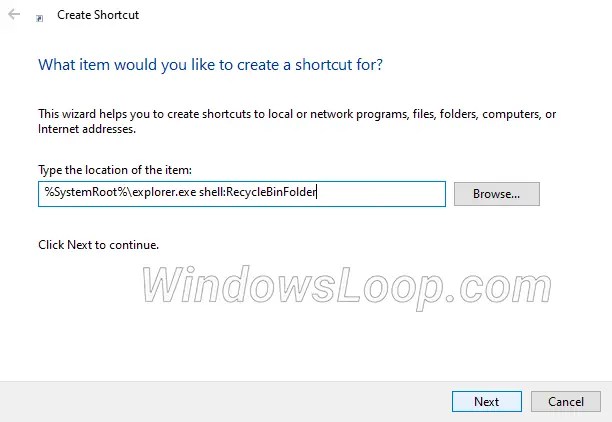 Insira Lixeira no campo de nome e clique em Concluir. Este será o nome do seu atalho.
Insira Lixeira no campo de nome e clique em Concluir. Este será o nome do seu atalho. 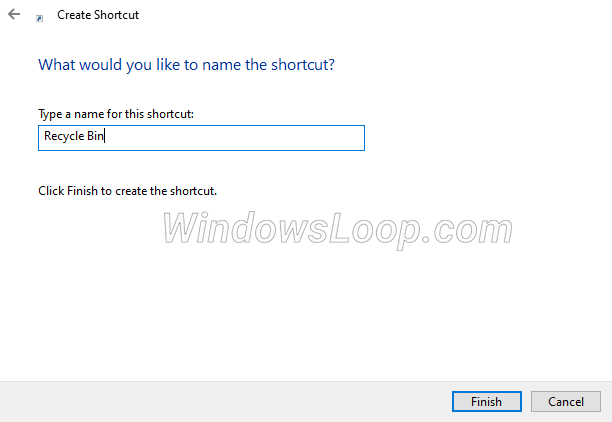 Como a lixeira faz parte do Windows Explorer, ela usa o ícone padrão do File Explorer. Para alterar isso, clique com o botão direito no atalho e selecione Propriedades.
Como a lixeira faz parte do Windows Explorer, ela usa o ícone padrão do File Explorer. Para alterar isso, clique com o botão direito no atalho e selecione Propriedades. 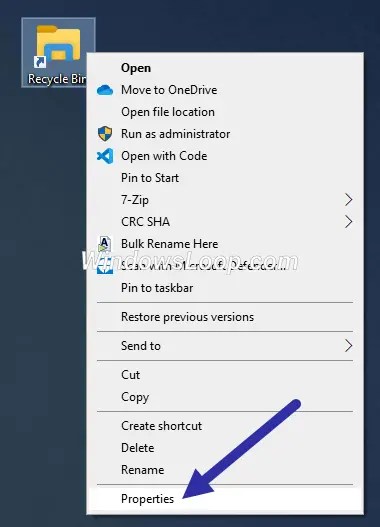 Clique no Botão Alterar ícone na guia Atalho.
Clique no Botão Alterar ícone na guia Atalho.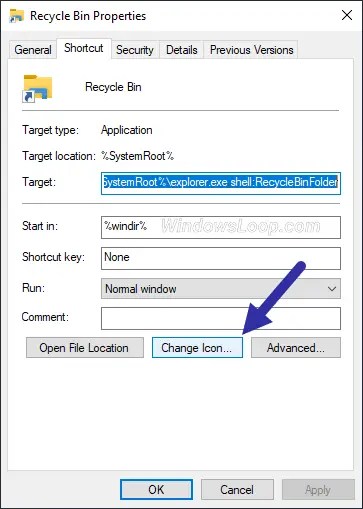 Adicione “%SystemRoot%\system32\imageres.dll“no campo Procurar ícones neste arquivo e pressione Enter .
Adicione “%SystemRoot%\system32\imageres.dll“no campo Procurar ícones neste arquivo e pressione Enter .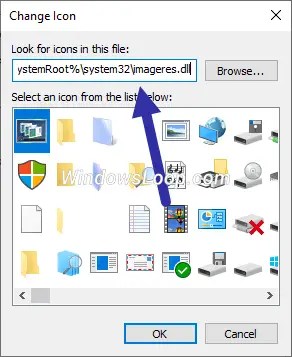 Encontrar o ícone da lixeira, selecione-o e clique em OK.
Encontrar o ícone da lixeira, selecione-o e clique em OK.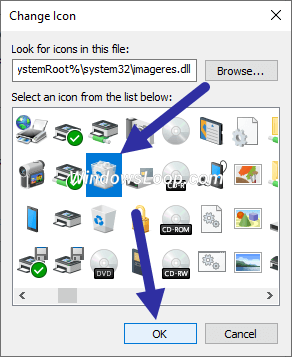 Você pode ver o novo ícone na janela de propriedades. Clique em OK para salvar as alterações.Agora, arraste e solte o atalho da lixeira na barra de tarefas. Esta ação fixará a lixeira na barra de tarefas.
Você pode ver o novo ícone na janela de propriedades. Clique em OK para salvar as alterações.Agora, arraste e solte o atalho da lixeira na barra de tarefas. Esta ação fixará a lixeira na barra de tarefas.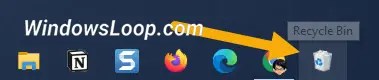
Isso é todos. Como você pode ver, embora não seja tão simples quanto fixar um aplicativo, é muito fácil. Depois de fixar a lixeira, você oculta o ícone da lixeira na área de trabalho. Assim como acontece com a lixeira, você também pode fixar uma pasta na barra de tarefas para acesso rápido e fácil às suas pastas favoritas.
Tutoriais relacionados: